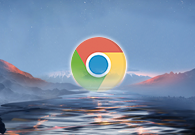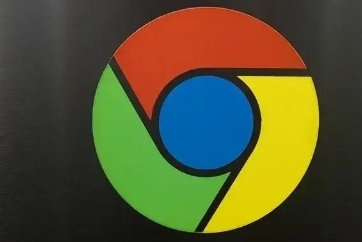详情介绍
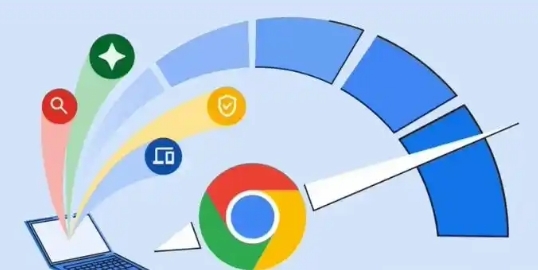
一、Chrome浏览器下载安装步骤
1. 访问官网:打开你当前的浏览器,在地址栏中输入https://www.google.com/chrome/,进入Chrome官网。
2. 下载安装包:在官网页面中,找到“Chrome 网上应用店”或“下载 Chrome”按钮,点击后根据你的操作系统(如Windows、Mac、Linux等)选择合适的版本进行下载。
3. 安装过程:下载完成后,找到安装文件并双击运行。按照安装向导的提示,选择安装路径等选项,然后点击“安装”按钮开始安装。安装过程中可能需要等待一段时间,直到安装完成。
二、Chrome浏览器性能优化详细步骤
1. 清理缓存和Cookies:打开Chrome浏览器,点击右上角的三点菜单(更多选项),选择“更多工具”,再点击“清除浏览数据”。在弹出的窗口中,选择需要清除的数据类型,包括缓存的图片和文件、Cookies及其他站点数据等,还可以选择清除的时间范围,然后点击“清除数据”按钮。这样可以释放磁盘空间,提高浏览器的加载速度。
2. 限制标签页数量:同时打开过多的标签页会占用大量内存,影响浏览器性能。尽量保持标签页数量在可控范围内,对于一些暂时不需要查看的标签页,可以将其关闭。或者使用OneTab等扩展来管理标签页,将这些标签页合并为一个列表,方便后续查看和恢复。
3. 更新浏览器:谷歌浏览器会定期更新,以修复漏洞和提升性能。打开Chrome浏览器,点击右上角的三点菜单(更多选项),选择“帮助”,再点击“关于Google Chrome”。如果有可用更新,Chrome会自动下载并安装。安装完成后,可能需要重启浏览器以使更新生效。
4. 使用轻量级扩展:一些扩展程序可能会占用大量资源,导致浏览器变慢。在Chrome浏览器中,点击右上角的三点菜单(更多选项),选择“更多工具”,再点击“扩展程序”。在扩展程序页面中,可以禁用或删除不常用的扩展程序。如果需要添加新的扩展程序,建议选择轻量级的扩展,以减少对浏览器性能的影响。
5. 优化硬件加速设置:在Chrome浏览器中,点击右上角的三点菜单(更多选项),选择“设置”。在设置页面中,向下滚动找到“高级”选项,点击进入。在“系统”部分,可以看到“使用硬件加速模式(如果可用)”的选项,确保该选项处于开启状态。硬件加速可以利用计算机的图形处理单元(GPU)来加速浏览器的渲染过程,从而提高浏览器的性能。但需要注意的是,如果计算机的GPU性能较低或者存在兼容性问题,可能会导致浏览器出现异常情况。此时可以尝试关闭硬件加速功能,观察浏览器的性能是否有所改善。
6. 检查网络连接:确保网络连接稳定,优先使用有线网络连接,相比无线网络,有线网络更稳定,能提供更可靠的带宽,减少信号干扰和衰减带来的影响。如果必须使用无线网络,尽量选择信号强度好、干扰少的Wi-Fi热点。同时,关闭其他占用网络带宽的设备或应用程序,以确保Chrome浏览器能够获得足够的网络资源。